今回は、Raspberry Pi OS(旧名称: Raspbian)でBluetoothスピーカを接続する手順をご紹介します。
Raspberry Piについて
Raspberry Pi(ラズベリーパイ、ラズパイ)は、手のひらに収まるサイズのパソコンです。
コンパクトでありながら、USB、Wi-Fi、Bluetooth等、一般的なPCとしての機能は一通り備わっています。
Raspberry Piの使い方については次の記事で紹介しています。

今回使うBluetoothスピーカ
今回の解説で使用するBluetoothスピーカはAnkerのSound core 2です。
他のBluetoothスピーカやイヤホンでも手順は同じですので、参考にしてください。
Bluetoothスピーカをつなぐ手順
Raspberry Pi OSのデスクトップ画面右上のBluetoothアイコンを左クリックします。
Bluetoothアイコンが灰色になっている場合は、まずはここで[Bluetoothをオンにする]を選択しましょう。
次の画面のように表示されたら[デバイスを追加]を選択します。
Bluetoothデバイスの追加画面が表示され、現在ペアリング待ち状態のBluetoothデバイスが表示されます。
ペアリングしたいデバイスが表示されない場合は、デバイスがペアリングモードになっていない可能性があります。商品の取扱説明書をご確認ください。
接続するデバイス(今回はSound Core 2)を選択し、[ペア]ボタンを押します。
ペアリング中は次の画面が表示されます。
ペアリングが完了すると、次の画面が表示されますので、[OK]ボタンを押します。
つづいて、デスクトップ画面右上の音量アイコンを右クリックし、接続したBluetoothデバイス(今回はSound Core 2)を選択します。
以上でBluetoothデバイスの接続、設定は完了です。
動画や音楽等を再生して、音が出るか確認してください。


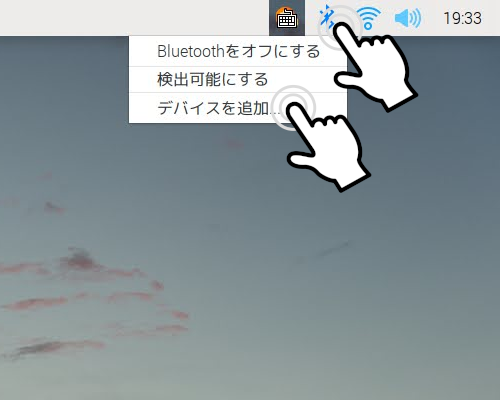
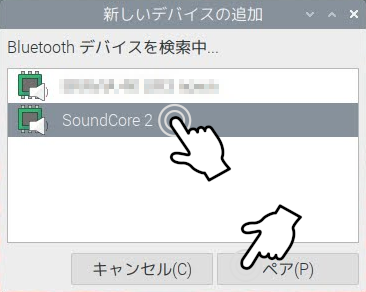
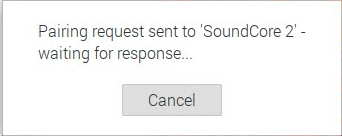

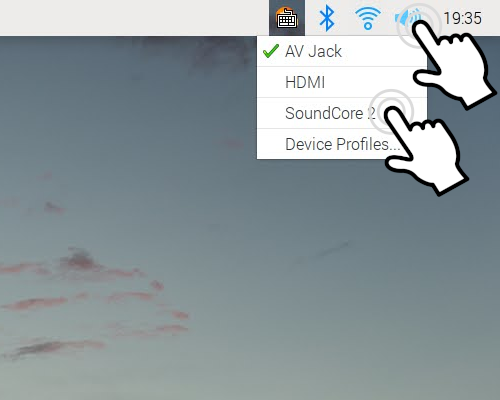
コメント